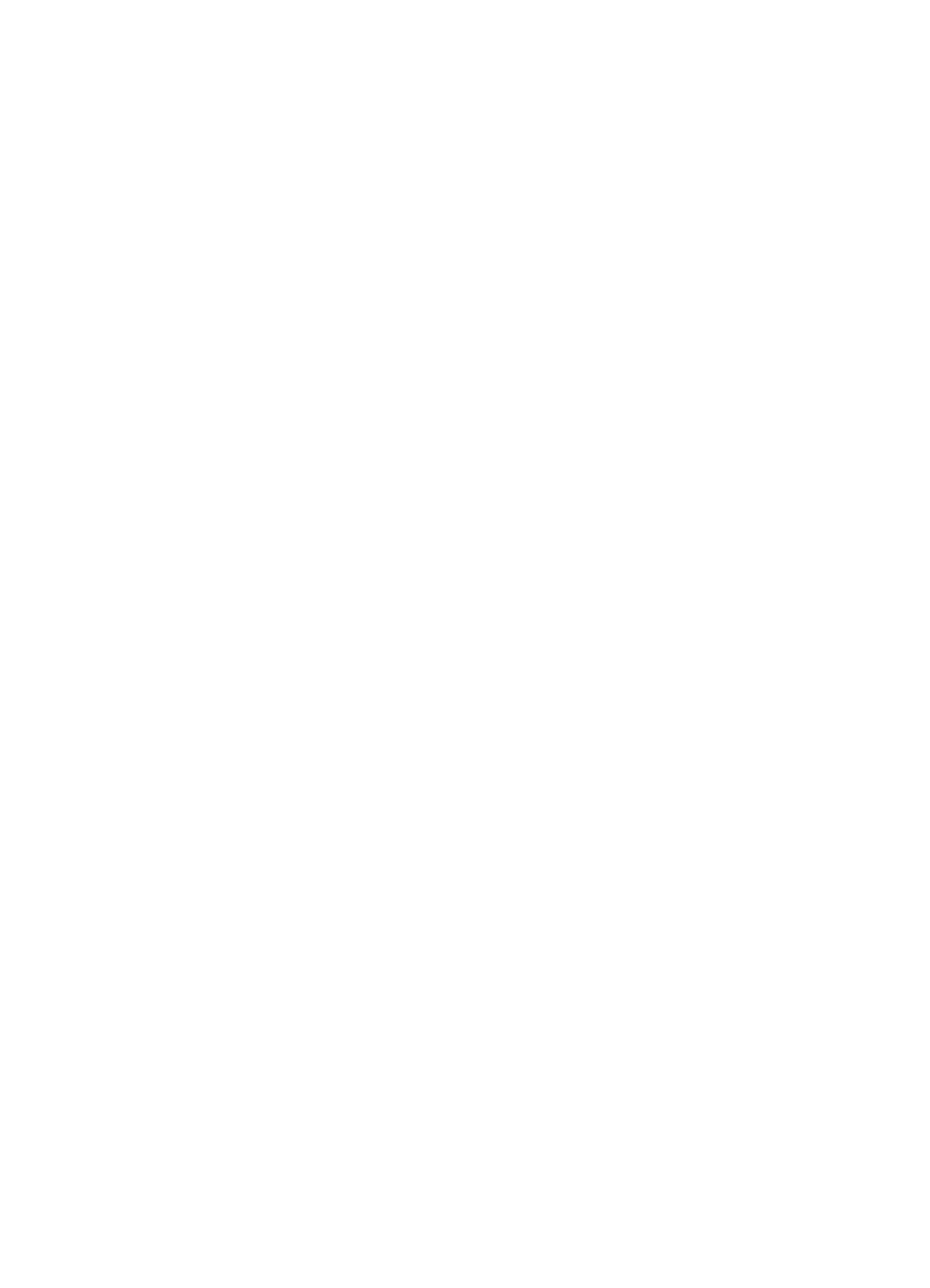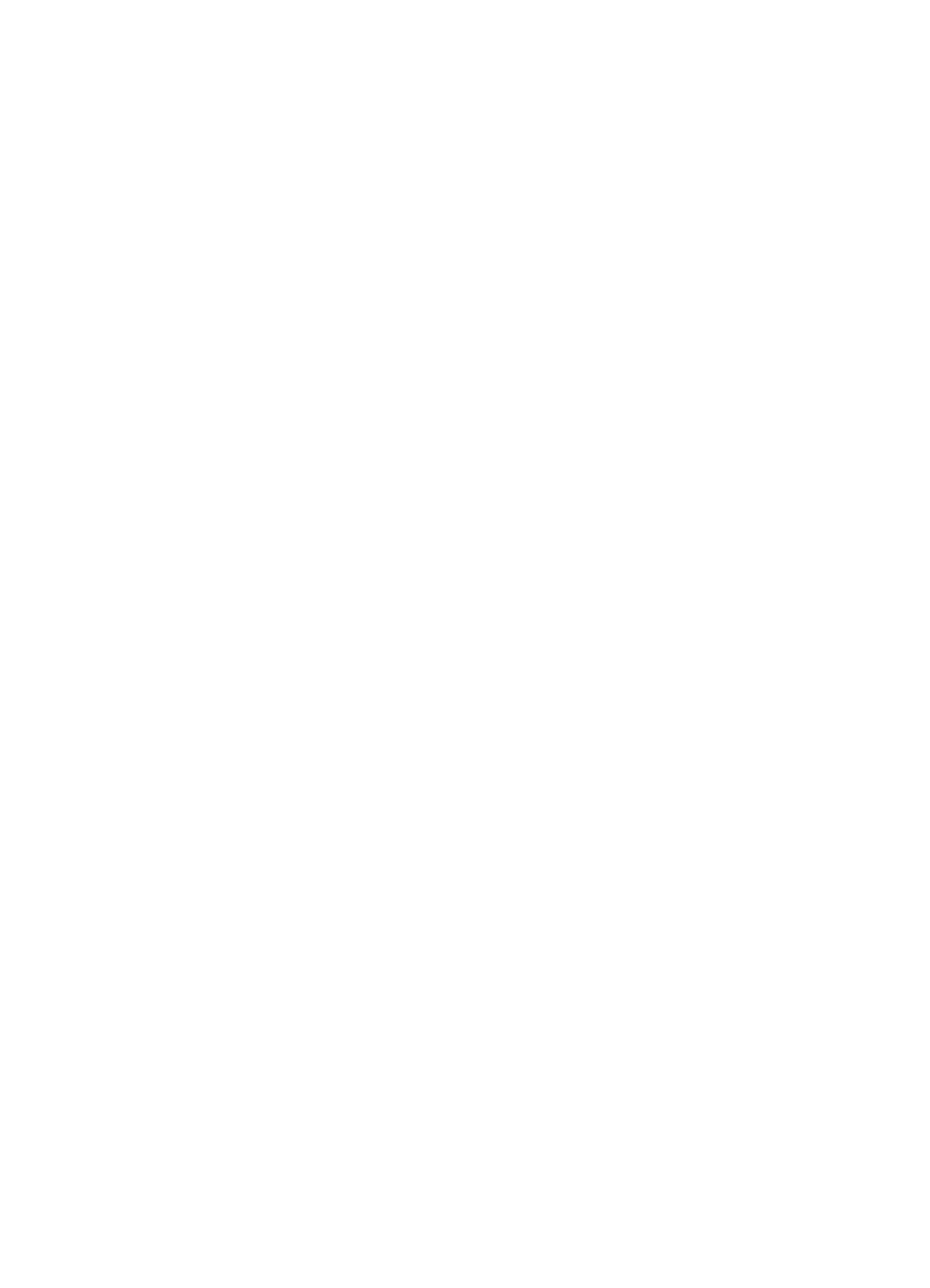
Odstraňování potíží s tiskem....................................................................................................87
Obálky se tisknou nesprávně.............................................................................................87
Tisk bez okrajů....................................................................................................................88
Tiskárna nereaguje, při pokusu tisknout se nic neděje.......................................................89
Tiskárna tiskne nesmyslné znaky.......................................................................................92
Pořadí stránek....................................................................................................................93
Okraje se netisknou podle očekávání.................................................................................93
Text nebo obrázky na kraji stránky jsou oříznuty...............................................................94
Při tisku vyšla ze zařízení prázdná stránka........................................................................96
Zařízení neodebírá papír ze vstupního zásobníku.............................................................97
Odstraňování potíží s kvalitou tisku..........................................................................................99
Nesprávné, nepřesné nebo rozpité barvy...........................................................................99
Inkoust nevyplňuje celý text nebo obrázek.......................................................................102
Na bezokrajovém výtisku je u spodního okraje stránky vodorovný deformovaný
pruh...................................................................................................................................105
Na výtiscích jsou vodorovné pruhy nebo čáry..................................................................106
Výtisky jsou vybledlé nebo mají nevýrazné barvy............................................................107
Výtisky jsou rozmazané nebo neostré..............................................................................109
Svislé pruhy......................................................................................................................110
Výtisky jsou zkosené........................................................................................................111
Rozmazaný inkoust na zadní straně papíru.....................................................................112
Nesprávně zobrazený černý text......................................................................................112
Tiskárna tiskne pomalu.....................................................................................................114
Údržba tiskové hlavy........................................................................................................114
Čištění tiskové hlavy...................................................................................................115
Zarovnání tiskové hlavy..............................................................................................115
Vytiskněte a vyhodnoťte protokol o kvalitě tisku.........................................................116
Pokročilá údržba tiskových hlav.................................................................................121
Rozšířená údržba inkoustových kazet........................................................................126
Řešení problémů s tiskem......................................................................................................128
Řešení problémů s kopírováním.............................................................................................130
Nevycházejí žádné kopie..................................................................................................130
Kopie jsou prázdné...........................................................................................................131
V dokumentech chybí obrazy nebo jsou vybledlé............................................................131
Velikost je zmenšena........................................................................................................131
Kopírování není kvalitní....................................................................................................132
Závady kopírování jsou zjevné.........................................................................................132
Tiskárna vytiskne polovinu stránky a potom vysune papír...............................................133
Nesprávný papír...............................................................................................................133
Nezobrazila se animace kopírování A3/11x17.................................................................133
Řešení problémů se skenováním...........................................................................................133
Skener nereaguje.............................................................................................................134
Skenování trvá příliš dlouho.............................................................................................134
Část obrazu se nenaskenovala nebo chybí text...............................................................135
Text nelze upravit.............................................................................................................135
Zobrazují se chybová hlášení...........................................................................................136
Nekvalitní skenovaný obrázek .........................................................................................136
Závady snímání jsou zjevné.............................................................................................137
Nezobrazila se animace skenování A3/11x17..................................................................137
4